电脑桌面怎么放大和缩小 电脑界面放大和缩小的方法
更新时间:2024-02-08 14:08:21作者:xtang
随着科技的不断发展,电脑已经成为我们日常生活中必不可少的工具之一,对于一些电脑使用者来说,放大和缩小电脑桌面和界面可能并不是一件容易的事情。不用担心今天我们将为大家介绍几种简单而有效的方法,帮助大家轻松地放大和缩小电脑桌面和界面,让您的电脑使用体验更加舒适和便捷。无论您是在处理复杂的设计工作,还是在享受电影和游戏的乐趣,这些技巧都能帮助您更好地适应不同的需求。让我们一起来了解吧!
具体方法:
1在电脑桌面空白处,鼠标右键弹出菜单。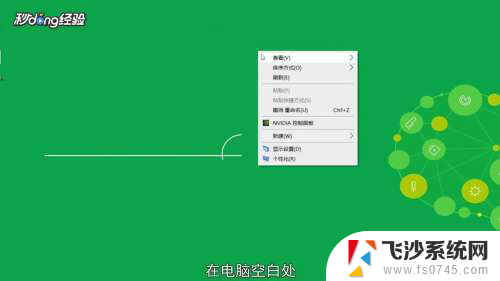 2选择“显示设置”。
2选择“显示设置”。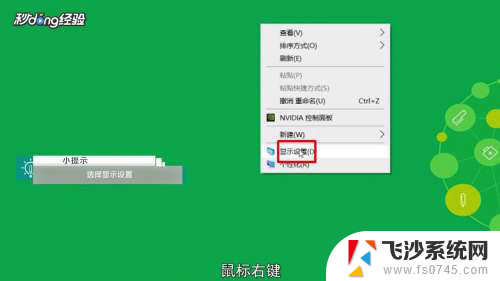 3在“更改文本、应用等项目的大小”下方点击倒三角图标。
3在“更改文本、应用等项目的大小”下方点击倒三角图标。 4选择“100%”,缩小桌面。
4选择“100%”,缩小桌面。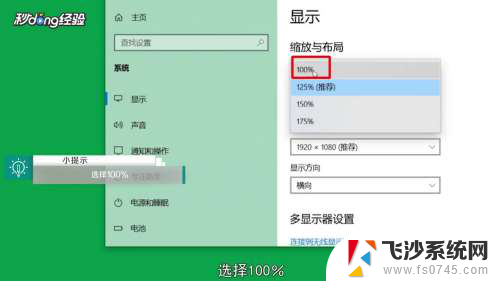 5选择“125%”,放大桌面。
5选择“125%”,放大桌面。 6总结如下。
6总结如下。
以上就是电脑桌面如何放大和缩小的全部内容,如果遇到这种情况,你可以按照以上步骤解决,非常简单快速。
电脑桌面怎么放大和缩小 电脑界面放大和缩小的方法相关教程
-
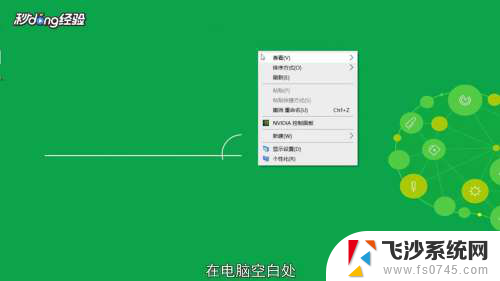 电脑桌面如何缩小 电脑界面快捷键放大和缩小
电脑桌面如何缩小 电脑界面快捷键放大和缩小2024-08-14
-
 ps界面怎么放大缩小 Photoshop放大缩小画面的四种方法
ps界面怎么放大缩小 Photoshop放大缩小画面的四种方法2024-02-19
-
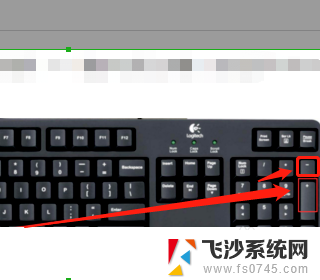 电脑屏怎样缩小放大 电脑放大缩小快捷键快捷方式
电脑屏怎样缩小放大 电脑放大缩小快捷键快捷方式2024-01-15
-
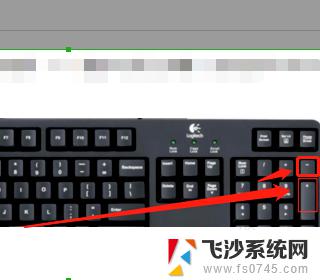 电脑怎么放大缩小 Windows电脑放大缩小快捷键
电脑怎么放大缩小 Windows电脑放大缩小快捷键2023-10-22
- 电脑屏幕放大怎么缩小 Windows电脑放大缩小快捷键
- 电脑文件缩小了怎么放大啊 桌面文件放大缩小操作步骤
- 电脑页面放大缩小快捷键 电脑放大缩小快捷键是什么
- 笔记本电脑页面放大缩小快捷键 电脑放大缩小快捷键不起作用
- 电脑图标怎样缩小 电脑桌面上的图标如何缩放
- 微信小程序界面放大缩小 电脑微信小程序窗口怎么最大化
- 电脑怎么打印机连接打印机 电脑连接打印机的步骤详解
- excel汇总表怎么取分表数据 Excel 如何合并多个分表数据到总表
- 笔记本没有鼠标箭头怎么办 电脑鼠标箭头消失了怎么回事
- 笔记本连接wifi但是不能上网 笔记本连接无线网络但无法打开网页怎么办
- 戴尔截屏快捷键 戴尔笔记本电脑截图快捷键是什么
- word中如何合并单元格 word文档合并单元格教程
电脑教程推荐
- 1 word上方的横线怎么删除 word文档如何去掉顶部横线
- 2 workstation12 密钥 VMware12虚拟机激活教程
- 3 苹果12pro怎么连接无线耳机 iphone12耳机连接不上怎么办
- 4 windows压缩文件管理器 Windows 10资源管理器怎么压缩文件
- 5 微信怎么设置提醒不显示内容 如何在微信收到信息时不显示消息内容
- 6 电脑qq怎样删除聊天记录 电脑上QQ聊天记录删除方法
- 7 电脑wps无法卸载 wps office彻底卸载步骤
- 8 电脑按什么重启 快捷键让电脑重启的方法
- 9 电脑桌面横屏了,怎么切换回来 电脑显示屏从横屏切换为竖屏的方法
- 10 excel如何忽略错误 Excel如何忽略所有错误